TikTok에서 댓글을 삭제하는 방법

TikTok에서 원치 않는 댓글을 삭제하려면 댓글 아이콘을 탭하세요. 그런 다음 삭제하려는 댓글을 길게 누르고 삭제를 선택합니다.

항상 사진을 공유하는 친구가 있습니까? 최근 여행에서 50장이나 되는 사진을 받는 친구는? 평소처럼 파일을 공유하는 대신 해당 사진이 있는 Google 포토 폴더를 공유하지 않으시겠습니까? 그렇게 하면 친구가 원하는 사진만 다운로드하거나 자신의 사진 몇 장을 추가할 수 있습니다.
또한 공유 Google 포토 폴더를 통해 미래의 사진을 공유하면 친구가 지울 수 있는 사진으로 친구의 기기를 채우는 것을 방지할 수 있습니다. Google 포토에서 공유 폴더를 만드는 방법을 알아보겠습니다.
Google 포토: 앨범을 만들고 공유하는 방법
앨범 을 만들 려면 공유하려는 앨범이 있는 계정에 있는지 확인하세요. 그런 다음 하단의 공유 탭을 누릅니다. 상단에 두 가지 옵션이 표시되며 공유 앨범 만들기라는 옵션을 탭합니다. 앨범에 이름을 지정했는지 확인한 다음 앨범을 공유할 사람을 선택할 차례입니다.
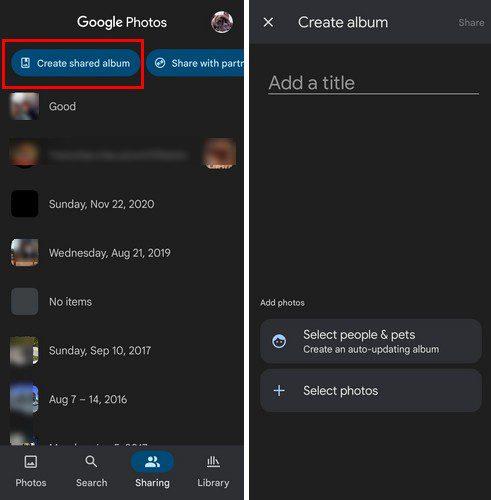
자동 업데이트 앨범을 만들려면 사람 및 애완 동물 선택을 누릅니다. 그렇지 않은 경우 사진 선택 옵션을 누르고 앨범에 포함할 비디오 또는 사진을 선택할 수 있습니다. 일부 사진을 놓쳤다고 생각하더라도 공유하기 전에 상단에 사진 추가 옵션이 표시되므로 사진을 더 추가할 수 있습니다.
사진이나 비디오를 선택할 수 있는 또 다른 방법은 사진 탭에서 선택하는 것입니다. 수집이 끝나면 상단의 더하기 아이콘을 탭한 다음 공유 앨범 옵션을 탭합니다.
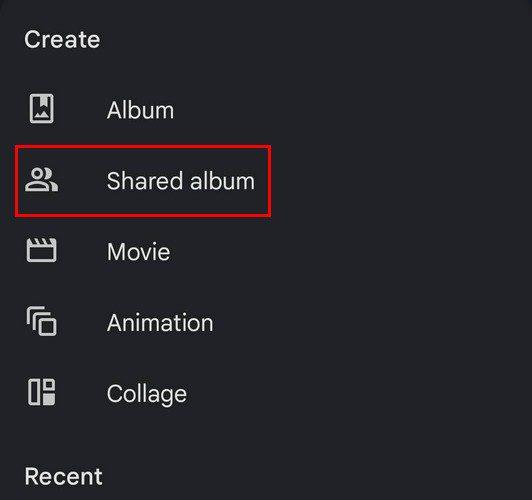
사진이나 동영상 추가가 완료되면 오른쪽 상단의 공유 옵션을 탭합니다. Google 포토는 몇 가지 연락처를 제안으로 표시하지만 앨범을 공유할 연락처가 표시되지 않으면 연락처를 왼쪽으로 스와이프하고 더 보기 옵션을 탭합니다.
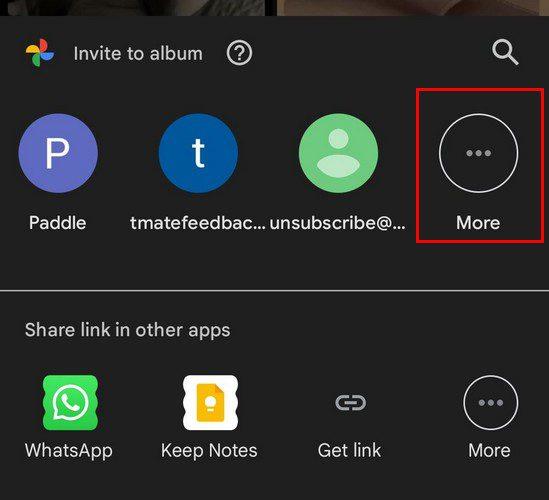
공유 앨범 찾기
공유 앨범에 액세스하고 싶을 때마다 앱을 열고 하단의 공유 탭을 탭하기만 하면 됩니다. 현재 공유 중인 모든 앨범의 목록이 표시됩니다.
앨범으로 할 수 있는 일
앨범을 만들고 나면 Google 포토에서 앨범으로 모든 작업을 수행할 수 있습니다. 예를 들어 앨범에 액세스하면 앨범 및 댓글과 같은 사진을 더 추가하는 등의 작업을 수행할 수 있습니다. 그러나 이미지를 선택하면 공유, 좋아요, 댓글, 즐겨찾기로 표시, 다운로드( 상단에 있는 점을 탭하여 ) 옵션이 표시되며 Google 렌즈를 사용할 수도 있습니다. 렌즈는 이미지에서 무언가를 식별하려는 경우 유용합니다. 예를 들어, 구매에 관심이 있을 수 있는 것입니다.

공유 Google 포토 앨범 삭제
앨범을 지울 때가 되었다면 당신이 소유자여야만 지울 수 있습니다. 그렇지 않은 경우 할 수 있는 유일한 방법은 앨범을 나가는 것입니다. 소유자인지 확인하려면 오른쪽 상단의 점을 탭하세요. 그러면 삭제 옵션이 목록의 마지막 항목이 됩니다. 그러나 앨범에서 누군가를 제거하려는 경우 점을 탭하고 옵션으로 이동하십시오. 아래로 완전히 스와이프하고 제거하려는 사람의 오른쪽에 있는 점을 탭합니다. 유일한 옵션은 사람 제거 옵션입니다.
옵션도 표시됩니다. 이 옵션을 열면 다음과 같은 작업을 수행할 수 있습니다.
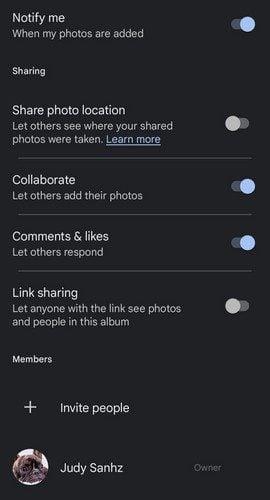
결론
예를 들어 WhatsApp을 통해 한 번에 앨범을 모두 보내는 것보다 Google 포토에서 앨범을 공유하는 것이 훨씬 쉽습니다. 다른 사람이 사진을 추가하고 사진을 추가할 때 알림을 받을 수 있도록 옵션을 활성화할 수 있습니다. 많은 연락처와 앨범을 공유하시겠습니까? 아래 의견에 알려주고 소셜 미디어에서 다른 사람들과 기사를 공유하는 것을 잊지 마십시오.
TikTok에서 원치 않는 댓글을 삭제하려면 댓글 아이콘을 탭하세요. 그런 다음 삭제하려는 댓글을 길게 누르고 삭제를 선택합니다.
Facebook에서 추천 게시물을 비활성화할 수는 없지만 추천 게시물로 표시되는 내용을 관리할 수 있습니다. 유사한 게시물을 일시 중지하거나 숨길 수 있습니다.
Chrome에서 인기 급상승 검색어를 비활성화했지만 여전히 표시되는 경우 검색 쿠키를 차단하고 캐시를 지우고 Chrome을 업데이트하세요.
Google 포토에 저장된 사진의 품질을 변경하는 방법을 확인하세요. Windows 및 Android에서 변경하는 방법은 다음과 같습니다.
Facebook에서 누군가를 팔로우할 수 없다면 해당 계정에서 팔로우 옵션을 비활성화한 것입니다.
파일 검색에 관한 모든 옵션을 살펴보십시오. 다음은 Google 드라이브에 사용할 수 있는 몇 가지 유용한 팁입니다.
Facebook 그룹에 익명 게시물을 추가하려면 토론 탭으로 이동하여 익명 게시물을 선택한 다음 익명 게시물 만들기를 선택합니다.
저장 공간을 절약하고 작업 및 알림에도 Google 캘린더를 사용하세요. 이를 위해 앱을 사용하는 방법은 다음과 같습니다.
YouTube TV에서 사용자가 거주 지역 밖에 있다고 표시되면 위치 권한을 활성화한 다음 모바일 장치에서 위치를 확인합니다.
Twitter에서 안전하게 유지하고 타사 앱으로부터 정보를 비공개로 유지하는 방법을 알아보세요. 트위터가 나를 팔로우하지 않게 하는 방법을 알아보세요.
프로로 업그레이드하는 옵션이 있는 무료 온라인 사이트를 사용하여 모든 이미지에 워터마크를 추가하는 방법을 확인하십시오.
비밀번호를 강력한 비밀번호로 변경하여 Facebook 계정을 안전하게 보호하세요. 다음은 따라야 할 단계입니다.
Firefox가 제공해야 하는 유용한 기능을 놓치고 있는지 확인하십시오. 브라우저를 최대한 활용하기 위해 추가 기능이 필요하지 않습니다.
친한 친구는 모든 것을 공유하고 싶은 사람들입니다. 반면에 지인은 덜 공유하고 싶은 사람들입니다.
Facebook에서 반복되는 이벤트를 만들려면 페이지로 이동하여 이벤트를 클릭하세요. 그런 다음 새 이벤트를 추가하고 반복 이벤트 버튼을 클릭합니다.
Facebook에서 어떤 노출, 도달 및 참여가 있는지 확실하지 않은 경우 계속 읽으십시오. 이 쉬운 설명을 참조하십시오.
Google에서 비즈니스가 바쁜지 확인하는 방법에 대해 자세히 알아보세요. 다음은 당신이 알지 못할 수도 있는 세부 사항입니다.
PayPal 계정 비밀번호를 변경하여 계정을 안전하게 보호하고 싶습니다. 다음은 따라야 할 단계입니다.
온라인 사기의 피해자가 되지 않기 위해 따라야 할 보안 사항을 확인하십시오. 모든 사용자를 위한 따라하기 쉬운 팁을 알아보세요.
Zoom 프로필 사진을 제거하는 방법과 그 과정에서 발생할 수 있는 문제를 해결하는 방법을 알아보세요. 간단한 단계로 프로필 사진을 클리어하세요.
Android에서 Google TTS(텍스트 음성 변환)를 변경하는 방법을 단계별로 설명합니다. 음성, 언어, 속도, 피치 설정을 최적화하는 방법을 알아보세요.
Microsoft Teams에서 항상 사용 가능한 상태를 유지하는 방법을 알아보세요. 간단한 단계로 클라이언트와의 원활한 소통을 보장하고, 상태 변경 원리와 설정 방법을 상세히 설명합니다.
Samsung Galaxy Tab S8에서 microSD 카드를 삽입, 제거, 포맷하는 방법을 단계별로 설명합니다. 최적의 microSD 카드 추천 및 스토리지 확장 팁 포함.
슬랙 메시지 삭제 방법을 개별/대량 삭제부터 자동 삭제 설정까지 5가지 방법으로 상세 설명. 삭제 후 복구 가능성, 관리자 권한 설정 등 실무 팁과 통계 자료 포함 가이드
Microsoft Lists의 5가지 주요 기능과 템플릿 활용법을 통해 업무 효율성을 40% 이상 개선하는 방법을 단계별로 설명합니다. Teams/SharePoint 연동 팁과 전문가 추천 워크플로우 제공
트위터에서 민감한 콘텐츠를 보는 방법을 알고 싶으신가요? 이 가이드에서는 웹 및 모바일 앱에서 민감한 콘텐츠를 활성화하는 방법을 단계별로 설명합니다. 트위터 설정을 최적화하는 방법을 알아보세요!
WhatsApp 사기를 피하는 방법을 알아보세요. 최신 소셜 미디어 사기 유형과 예방 팁을 확인하여 개인 정보를 안전하게 보호하세요.
OneDrive에서 "바로 가기를 이동할 수 없음" 오류를 해결하는 방법을 알아보세요. 파일 삭제, PC 연결 해제, 앱 업데이트, 재설정 등 4가지 효과적인 해결책을 제공합니다.
Microsoft Teams 파일 업로드 문제 해결 방법을 제시합니다. Microsoft Office 365와의 연동을 통해 사용되는 Teams의 파일 공유에서 겪는 다양한 오류를 해결해보세요.



























